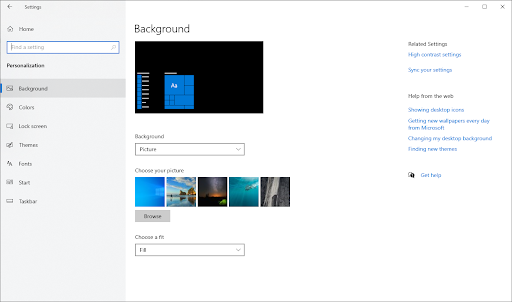एक खाली स्क्रीन (काला, नीला, या ग्रे) स्टार्टअप के दौरान एक या अधिक बार दिखाई देनी चाहिए। यदि आप अपने मैकबुक प्रो बूटिंग ब्लैक स्क्रीन देखते हैं तो कुछ मिस हो सकता है।

इस गाइड में, हम मैकबुक प्रो बूटिंग ब्लैक स्क्रीन को ठीक करने के लिए 12 समाधानों को उजागर करते हैं
मेरा मैकबुक प्रो बूटिंग ब्लैक स्क्रीन क्यों है?
मैक के सिस्टम बूटिंग के दौरान कुछ भी नहीं घबराहट हो सकती है, जैसे स्क्रीन पूरी तरह से काली हो रही है। क्या आपको अपने मैकबुक प्रो को रिबूट करते समय मैकबुक ब्लैक स्क्रीन से सामना करना चाहिए, निम्नलिखित कारण हो सकते हैं:
नेटवर्क एडॉप्टर में एक वैध आईपी कॉन्फ़िगरेशन नहीं है
- सॉफ्टवेयर या हार्डवेयर असंगति : यह तब हो सकता है जब आप हाल ही में नए macOS, या अपडेटेड हार्डवेयर या फर्मवेयर में अपग्रेड किए गए हों। ऐसा इसलिए है क्योंकि नए अपडेट असंगतता मुद्दों, अनसुलझी बग्स या बहुत बड़ी डिस्क स्थान की खपत के साथ आ सकते हैं।
- बिजली की समस्या : यदि पर्याप्त या रेटेड पावर नहीं है, तो मैकबुक एक काली स्क्रीन में बूट कर सकता है।
- हार्डवेयर और फर्मवेयर के बीच खराब संपर्क : हार्डवेयर और फर्मवेयर के बीच संपर्क क्षतिग्रस्त, ढीले, या धूल से भरे हुए हैं, कंप्यूटर सामान्य रूप से शुरू नहीं होगा।
- केबल जुड़े नहीं हैं
- तृतीय-पक्ष एप्लिकेशन स्क्रीन का विस्तार
लेकिन ये एकमात्र कारण नहीं हैं। मदरबोर्ड की विफलता के कारण कुछ अज्ञात कारण हो सकते हैं। आपके मैक कंप्यूटर की उम्र और मॉडल के आधार पर (यह एक मैक मिनी, iMac, मैकबुक एयर, या एक मैकबुक प्रो हो), मौत की काली स्क्रीन को छोड़कर, आप एक खाली, ग्रे या नीली स्क्रीन देख सकते हैं।
सभी में, मैकबुक प्रो बूटिंग ब्लैक स्क्रीन समस्या को ठीक करने के लिए बहुत सारे समस्या निवारण विचार हैं।
फिक्स मैकबुक प्रो बूटिंग ब्लैक स्क्रीन
मैकबुक प्रो बूटिंग ब्लैक स्क्रीन समस्या को ठीक करने के लिए, आप सरल समाधानों से जटिल और तकनीकी समाधानों के साथ शुरू करेंगे
नोट: ये समाधान मैकबुक एयर पर भी लागू होते हैं।
समाधान # 1: जाँच करें कि क्या बिजली चालू है
क्या आपकी शक्ति है? क्या पावर को सॉकेट से मैक पर ट्रांसफर किया जा रहा है? जांच करें कि क्या आपका चार्जर केबल बरकरार है और यदि आपका मैक चार्ज हो रहा है। क्या हरी बत्ती है?
किसी भी बिजली के मुद्दे को नियंत्रित करने के लिए, यदि आपका मैक हार्ड ड्राइव या प्रशंसकों से कोई शोर पैदा करता है, तो बारीकी से सुनें।
यदि आपका मैक बिजली के कारण बंद था, तो इसे वापस चालू करने के प्रयास से पहले इसे दस मिनट से कम समय तक चार्ज करने का प्रयास करें।
यदि आप अभी भी मैक पर काली स्क्रीन देखते हैं, तो कुछ और समस्या हो सकती है।
समाधान # 2: सभी बाह्य उपकरणों को डिस्कनेक्ट करें
जब आप मैक समस्या पर काली स्क्रीन को हल करने का प्रयास करते हैं, तो केवल सहायक उपकरण आपके मैक से जुड़ा होना चाहिए, चार्जिंग केबल और एडॉप्टर होना चाहिए।
मैक से जुड़े सभी सामान और उपकरणों को डिस्कनेक्ट करें। सभी बाहरी उपकरणों जैसे प्रिंटर, फ्लैश ड्राइव, फोन और अन्य बाहरी ड्राइव को हटा दें।
ये परिधीय अपने स्वयं के संवाद शुरू कर सकते हैं जो आपके मैक की प्रदर्शन सेटिंग्स में हस्तक्षेप कर सकते हैं।
यदि यह समस्या का समाधान नहीं करता है, तो समस्या कुछ और हो सकती है।
समाधान # 3: अपने प्रदर्शन की चमक को समायोजित करें
यह संभव है कि आपने अनजाने में कीबोर्ड पर चमक कुंजियों को दबाया हो ताकि आपकी स्क्रीन कम हो जाए। या यह आपकी बिल्ली हो सकती थी।
ईथरनेट डुप्लिकेट में एक मान्य आईपी कॉन्फिग है
अपने मैक पर काली स्क्रीन को हल्का करने के लिए F1 और F2 बटन का उपयोग करें।
समाधान # 4: अपने मैकबुक प्रो को रीबूट करें
आप समस्या को हल करने के लिए अपने मैक को पुनरारंभ करने के लिए मजबूर कर सकते हैं।
यदि आपने स्थापित किया है कि मैक बूटिंग ब्लैक स्क्रीन समस्या डिस्प्ले में है, तो डिवाइस को फिर से शुरू करने के लिए बल देना एक समाधान हो सकता है। (यदि आप निश्चित नहीं हैं, तो इस प्रक्रिया को छोड़ दें)।
मैक को पुनरारंभ करने वाले बल बग और त्रुटियों को ठीक कर सकते हैं।
ऐसे:
- दबाकर पकड़े रहो के बारे में 6 सेकंड के लिए पावर कुंजी।
- रुको मैक के लिए शट डाउन
- पावर दबाएं कुंजी फिर से इसे शुरू करने के लिए
समाधान # 5: Mac की NVRAM सेटिंग रीसेट करें
एनवीआरएएम गैर-वाष्पशील रैम के लिए है।
यह एक कार्यक्षमता है जो हार्ड ड्राइव, स्पीकर, स्क्रीन डिस्प्ले, प्राथमिक स्टार्टअप डिस्क, आदि के लिए इन-मेमोरी सेटिंग्स को स्टोर करती है।
NVRAM रीसेट फ़ैक्टरी प्रक्रिया (डिफ़ॉल्ट) पर प्रभावी ढंग से बूट प्रक्रिया से जुड़ी हर चीज़ को वापस सेट कर सकता है, जिसमें दूर से जुड़े हुए भी शामिल हैं।
Mac की NVRAM सेटिंग रीसेट करने के लिए:
- अपना मैकबुक प्रो बंद करें।
- पावर कुंजी दबाएं।
- लोडिंग शुरू करने के लिए अपने मैक की प्रतीक्षा करें।
- जब आप एक स्टार्टअप ध्वनि सुनते हैं, तो दबाकर रखें सेमी + विकल्प + पी + आर ।
- जब तक आप एक दूसरे स्टार्टअप साउंड को नहीं सुनते तब तक कीज़ को दबाए रखें।
समाधान # 6: सिस्टम प्रबंधन नियंत्रक रीसेट करें
एसएमसी को रीसेट करने से संबंधित बिजली प्रबंधन के लिए सेटिंग्स को डंप और रीसेट करना होगा। यह निराकरण गर्मी, नींद की समस्या, प्रशंसकों, और निश्चित रूप से, मैक ब्लैक स्क्रीन डिस्प्ले मुद्दों जैसी अन्य समस्याओं के साथ।
मैकबुक प्रो या मैकबुक एयर पर एसएमसी को रीसेट करने के लिए (बिना बैटरी के)
- मैक बंद करो
- मैक को पावर से कनेक्ट करें (यदि यह कनेक्ट नहीं है)। अपने MagSafe एडाप्टर का उपयोग करना सुनिश्चित करें।
- जबकि मैक बंद है, दबाएं Shift + Control + Option + Power एक ही समय में एक साथ चाबियाँ और कुछ सेकंड के लिए नीचे दबाए रखें
- एक ही समय में सभी चाबियाँ जारी करें
- मैक को हमेशा की तरह बूट करें और देखें कि क्या होता है

जब मैक बूट होता है, तो उम्मीद है, मैक काली स्क्रीन चली गई होगी और आप वापस सामान्य हो जाएंगे।
समाधान # 7: कीबोर्ड (कीबोर्ड) अनुक्रम
यदि आप मैक बूट करते हैं, तो काली स्क्रीन दूर जा सकती है और मैकबुक प्रो या मैकबुक एयर वापस सामान्य में जा सकता है, हालांकि, यदि ऐसा नहीं होता है, तो ब्लैक स्क्रीन को खोदने के लिए कीपर अनुक्रम की कोशिश करें।
यदि आपका मैक चालू है, लेकिन स्क्रीन काली रहती है, तो कुंजी अनुक्रम देखें:
विंडोज़ 10 में 2 पार्टिशन को कैसे मर्ज करें?
- मैकबुक प्रो ब्लैक स्क्रीन पर एक अदृश्य डायलॉग बॉक्स लाते हुए पावर बटन (OFF) को एक बार दबाएं
- 'S' बटन दबाएं - मैक पर सोने के लिए शॉर्टकट
- 4 सेकंड के लिए पावर बटन दबाकर एक हार्ड शटडाउन को बंद करें
- लगभग 16 सेकंड तक प्रतीक्षा करें
- मैकबुक प्रो को फिर से चालू करने के लिए पावर बटन (OFF) दबाएं
यह प्रक्रिया आम नहीं है, लेकिन कई के लिए काम किया है
समाधान # 8: PRAM रीसेट करें
यदि उपरोक्त दो तरकीबें विफल रहीं (समाधान # 6 और समाधान # 7), तो एक PRAM रीसेट अक्सर मैकबुक प्रो बूटिंग बैक स्क्रीन का समाधान हो सकता है।
मैक का PRAM एक मेमोरी है जो आपके मैक के लिए कुछ सेटिंग्स रखती है।
यदि आप शट डाउन या मैक को पुनरारंभ करते हैं, तो PRAM में सेटिंग्स आगे बढ़ती हैं। अगर वे किसी तरह भ्रष्ट हो जाते हैं, तो यह मैक पर काली स्क्रीन जैसी समस्याएं पैदा कर सकता है।
यही कारण है कि PRAM को रीसेट करना बूट पर काली स्क्रीन के लिए एक संभावित समाधान है। PRAM रीसेट लगभग SMC रीसेट के समान है। PRAM रीसेट करने के लिए:
- मैक को रिबूट करें
- जैसे ही आप बूट चाइम सुनते हैं, नीचे दबाए रखें कमांड + विकल्प + पी + आर साथ में चाबी
- जब आप बूट ध्वनि को फिर से सुनते हैं, तो PRAM रीसेट कर दिया गया है
- हमेशा की तरह मैक बूट करें
इस बिंदु तक, मैक को फिर से सामान्य रूप से बूट होना चाहिए और अब ब्लैक स्क्रीन डिस्प्ले नहीं होना चाहिए।
समाधान # 9: सुरक्षित मोड में बूट करें
कभी-कभी मैक पर काली स्क्रीन स्टार्टअप डिस्क पर भ्रष्ट जानकारी के परिणामस्वरूप होती है। इसका एक सरल उपाय यह है कि आप अपने मैक को डिस्क पर डायग्नोस्टिक्स को सुरक्षित मोड में बूट करके चलाने के लिए मजबूर करें।
सुरक्षित मोड में स्टार्ट-अप करने के लिए:
- अपने मैक को पावर या रीस्टार्ट करें
- Apple लोगो स्क्रीन पर दिखाई देने तक Shift कुंजी दबाए रखें।
- Shift कुंजी को जाने दें और सिस्टम को स्टार्ट-अप होने दें।
बूट के सामान्य होने में अधिक समय लगने की संभावना है क्योंकि यह बूट अनुक्रम के दौरान निदान करता है। इसे सुरक्षित-मॉड बूट को पूरा करने दें।
इसे शुरू करने के बाद, सुरक्षित मोड को छोड़ने के लिए पुनः आरंभ करें और सामान्य रूप से यह देखने के लिए प्रारंभ करें कि क्या मैक ब्लैक स्क्रीन समस्या ठीक हो गई है।
समाधान # 10: पासवर्ड दर्ज करें, वापसी लौटें
यह एक आश्चर्यजनक विकल्प है जो तब काम करता है जब मैक बूटिंग ब्लैक स्क्रीन समस्या बनी रहती है।
बैटरी का स्तर टास्कबार विंडोज़ 10 नहीं दिखा रहा है
आपको बस अपने नियमित लॉगिन पासवर्ड को हमेशा की तरह दर्ज करना है और Enter / Return कुंजी को हिट करना है, मैक हमेशा की तरह बूट होता है और फिर आप जाने के लिए अच्छे हैं। इसे आज़माएं, यह आपके काम आ सकता है:
- जब मैक काली स्क्रीन में बूट होता है, तो हमेशा की तरह मैक पर अपना लॉगिन पासवर्ड दर्ज करें
- Enter / Return key को हिट करें
यदि यह काम करता है, तो आप जल्दी से जानते होंगे क्योंकि काली स्क्रीन नियमित रूप से मैक ओएस डेस्कटॉप को रास्ता देगी।
समाधान # 11: स्वचालित ग्राफिक्स स्विचिंग बंद करें
यह समाधान केवल ड्यूल-जीपीयू मैकबुक प्रो पर काली स्क्रीन के लिए काम करता है।
कुछ मैकबुक प्रो मॉडल में दोहरे ग्राफिक्स कार्ड हैं जो स्वचालित रूप से स्विच करते हैं। कभी-कभी, वे मॉडल सीधे काली स्क्रीन पर बूट कर सकते हैं।
अक्सर, इस समस्या को हल करने के लिए आप मैकबुक प्रो पर स्विचिंग ऑटोमैटिक ग्राफिक्स कार्ड (जीपीयू) को निष्क्रिय कर देते हैं:
- Apple मेनू से सिस्टम प्राथमिकताएं चुनें
- एनर्जी सेवर पर जाएं
- उस बंद को चालू करने के लिए 'स्वचालित ग्राफिक्स स्विचिंग' के बगल में स्थित स्विच को टॉगल करें

- मैक को सामान्य रूप से पुनरारंभ करें
समाधान # 12: macOS को पुन: स्थापित करें
यह अंतिम उपाय है।
यदि ये सभी समाधान काम नहीं करते हैं, तो सरल हार्डवेयर और सॉफ्टवेयर समाधानों की तुलना में बड़ी समस्या हो सकती है। MacOS को पुन: स्थापित करने से समस्या एक बार और सभी के लिए हल हो सकती है।
आप या तो उसी MacOS उत्पाद को स्थापित करने का निर्णय ले सकते हैं या एक नया macOS प्राप्त कर सकते हैं और इसे अपने Mac पर स्थापित कर सकते हैं।
ऊपर लपेटकर
क्या इनमें से कोई भी समाधान मैकबुक बूटिंग ब्लैक स्क्रीन समस्या को ठीक करने में आपकी मदद करता है?
यदि आप अपने मैक के साथ इस असामान्य समस्या में भाग लेते हैं, तो समस्या को हल करने के लिए एक या इन सभी समाधानों का उपयोग करें। ये समाधान मैकबुक, मैकबुक प्रो, मैकबुक एयर, आईमैक और मैक मिनी के लिए काम करते हैं।
क्या आपको किसी मैक उत्पाद की आवश्यकता है? आपको सभी मैक उत्पाद मिल सकते हैं जिनकी आपको आवश्यकता हो सकती है यहां , समेत मैक के लिए कार्यालय और मैक के लिए विंडोज!
आपको यह भी पसंद आ सकता हैं:
> IPhone को कैसे ठीक करें अक्षम है। ITunes से कनेक्ट करें